在当今快节奏的生活中,移动电源已经成为了我们日常不可或缺的一部分。对于经常需要出门在外的人来说,拥有一个功能全面的移动电源至关重要。细心的朋友可能会注...
2025-04-27 10 显示屏
在日常使用电脑过程中,可能会遇到桌面图标突然消失的情况,给我们的工作和娱乐带来了不便。本篇文章将全面指导您如何解决显示图标消失的问题,帮助您快速恢复桌面上的图标,保证电脑的正常使用。
有时图标消失可能是由于显示设置被意外更改导致。我们需要检查分辨率和显示设置是否正确。
1.1检查屏幕分辨率
在桌面上点击鼠标右键,选择“显示设置”。
查看屏幕分辨率是否设置为推荐值,如果不是,请调整为推荐分辨率。
1.2确认图标显示设置
在桌面空白处点击鼠标右键,选择“查看”选项。
确保“显示桌面图标”选项已被勾选。
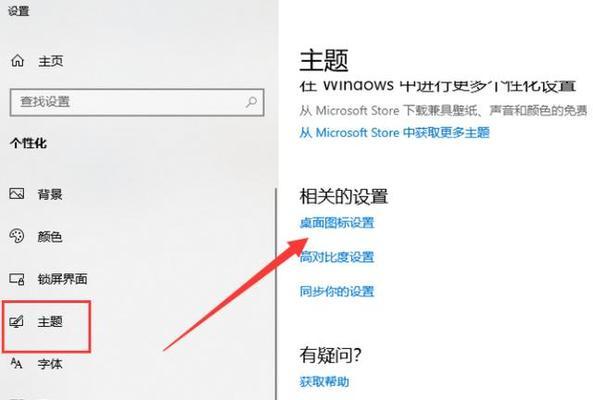
如果是因为系统卡顿或资源管理器崩溃,桌面上的图标可能被隐藏。通过重启资源管理器可以尝试恢复图标。
2.1打开任务管理器
使用快捷键`Ctrl+Shift+Esc`或`Ctrl+Alt+Delete`然后选择“任务管理器”打开。
2.2找到并重启资源管理器
在任务管理器的进程中找到“Windows资源管理器”。
点击右下角的“重启”按钮。

在某些情况下,文件夹选项中的设置可能会让桌面图标不显示。
3.1打开文件夹选项
在搜索栏输入`文件夹选项`并打开,或者在“控制面板”中找到并打开它。
3.2显示桌面图标
在文件夹选项中找到“查看”标签。
在“高级设置”列表里找到“显示桌面图标”,确保选中该选项。

高级用户可以通过修改注册表来尝试恢复桌面图标。
4.1打开注册表编辑器
按下`Win+R`键打开运行窗口,输入`regedit`并按回车。
4.2修改注册表项
导航至`HKEY_CURRENT_USER\Software\Microsoft\Windows\CurrentVersion\Explorer\Advanced`。
在右侧找到`ShowSuperHidden`,如果不存在,则新建一个DWORD值,并将其设置为1。
>注意:在修改注册表前,请备份注册表,以免出现不可预料的问题。
如果上述方法都不能解决问题,可能是系统文件出现损坏,或者是显卡驱动问题导致图标消失。
5.1使用系统还原
在运行窗口输入`rstrui`打开系统还原。
按照向导选择合适的还原点进行还原。
5.2更新显卡驱动
打开“设备管理器”并且找到“显示适配器”部分。
右键点击显卡设备,选择“更新驱动”。
按照提示更新驱动程序。
在极少数情况下,病毒或恶意软件的干扰可能会导致桌面图标消失。建议使用杀毒软件进行全面扫描。
6.1运行杀毒软件
启动您的杀毒软件,并进行深度扫描。
如果发现恶意软件,根据软件提示进行清理。
综合以上方法,我们逐步排查了可能导致电脑显示屏图标消失的问题,并提供了相应的解决步骤。无论是简单的设置更改还是复杂的系统故障,您都可以尝试上述解决方案。如果问题依然存在,建议联系专业的技术人员进一步检查。在此过程中,请保持耐心,一步步解决问题,以免造成不必要的麻烦。希望本文能够帮助您快速恢复桌面图标,享受流畅的电脑使用体验。
标签: 显示屏
版权声明:本文内容由互联网用户自发贡献,该文观点仅代表作者本人。本站仅提供信息存储空间服务,不拥有所有权,不承担相关法律责任。如发现本站有涉嫌抄袭侵权/违法违规的内容, 请发送邮件至 3561739510@qq.com 举报,一经查实,本站将立刻删除。
相关文章

在当今快节奏的生活中,移动电源已经成为了我们日常不可或缺的一部分。对于经常需要出门在外的人来说,拥有一个功能全面的移动电源至关重要。细心的朋友可能会注...
2025-04-27 10 显示屏

近年来,随着科技的发展,越来越多的智能设备可以实现跨平台功能,使得工作与娱乐更加便捷。华为M7平板作为一款热门的多功能设备,其便捷性深受用户喜爱。但很...
2025-04-10 23 显示屏

电脑作为当今时代不可或缺的电子产品,为我们的工作、学习和娱乐提供了极大的便利。然而,对于新手用户来说,电脑显示屏突然出现黑屏的情况可能令人不知所措。这...
2025-04-02 27 显示屏

在电脑使用过程中,显示屏突然黑屏无疑是一个令人焦虑的状况。作为重要的显示输出设备,显示屏一旦出现黑屏问题,可能会导致我们无法继续进行工作或娱乐。电脑显...
2025-03-21 47 显示屏

在现代工作和生活中,电脑已成为不可或缺的工具。然而,当电脑显示屏不时地出现黑屏现象时,不仅干扰了我们的正常工作,还可能导致数据丢失和硬件损坏。在本篇指...
2025-03-14 46 显示屏

显示屏图标偏移是一个让人头疼的问题,特别是在需要高精度操作的场合下,比如图形设计、编程或是游戏时。然而,调整显示屏图标回中并不复杂,接下来我会向您展示...
2025-03-12 49 显示屏